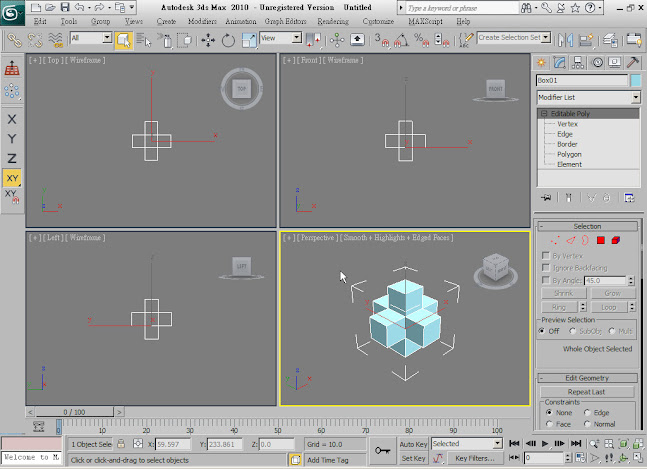
-----------------------------
Morpher
多數用途就是用在表情製作上
所以我都叫它表情編輯器
專業用語我就不知道叫什麼了
先調整好物件複製出來的點
就可以自由的A<--->B照比例變化
首先範例就做個方塊~取名Box01~此物件為本體
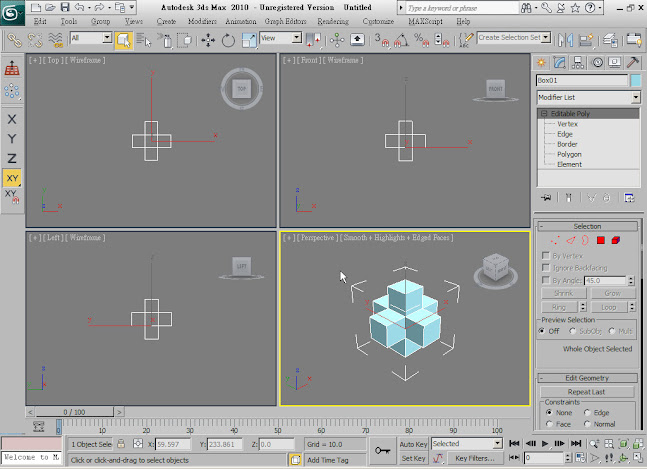
利用移動工具先複製出一個物件~這是當做複製表情用的備份

放開後會問你
Copy(複製)
Instance(不知怎麼叫它~就叫它同步物件吧)
Reference(沒用過這個)
選Copy複製~名字就取Box02~切記!這是這當做是複製表情備份用
表情製作不能使用Instance

之後有沒有原地複製的功能~有!!
對要複製的物件點右鍵~裡面的Clone就是了
我們對Box02直接原地複製出1個

取Box03~這是第一個要調整的物件~也就是第一個表情

由於Box02是用於複製表情的備份~不會調到它就可以先隱藏起來
點選Box02按右鍵~按Hide Selection就可以隱藏起來了
但Box02跟Box03因為是原地複製~所以位置是一樣的~選取時多注意它們的名字

此時會留下Box01(本體)跟Box03(表情1)

可以先點選Box01

加入此次主題 Morpher

之後會有這些介面

點選Box03~調整物件的點.線.面
要注意一點的是
此時已經絕對不能刪除或增加Box01~03的任何點.線.面~你只能移動
也不能再用修改器去加任何設定!!!!
修改Box02~03你的Box01(本體)會找不到
如果已經讀進表情又刪除或增加Box01(本體)的點~那會發生很恐怖的現象!!!!!!!!!!!!!

比方我拉長一邊~表情1就做這樣吧

之後點Box01(本體)
把Box03(表情1)讀進來
按...那串很長的英文

Box02是我們用來複製表情用的~所以只選Box03就好

此時Box03(表情1)就讀進來了

這時調整後面的百分比~就可以看到Box01(本體)照比例變成Box03(表情1)了

Box03用不到了~所以也隱藏起來

再做一個表情吧
要叫出隱藏物件~則在空白處按右鍵
選Unhide by Name

這次叫出Box02
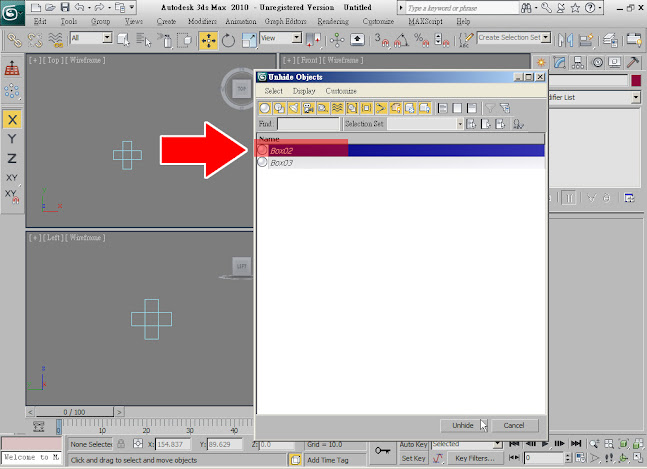
之後用剛剛的方法複製出Box04(表情2)


表情2調這樣

調完一樣還是就隱藏它

之後再去Box01(本體)讀取Box04(表情2)

因為Box03已經讀進去了~所以就不會出現在選單裡

這時編輯器就有2個表情了

調整比例就可以讓本體根據表情去做變化了

上面講的算是基礎~之後就靠自己去應用
實戰應用就像這樣

比例不必一定要100%~可自由調整
像我只調87%的瞇眼跟46%的大笑

-----------------
MAX做表情應該都是這麼做的
所以看一些3D動畫花絮~有時會看到一堆頭的原因~應該都是調好的表情吧


 留言列表
留言列表